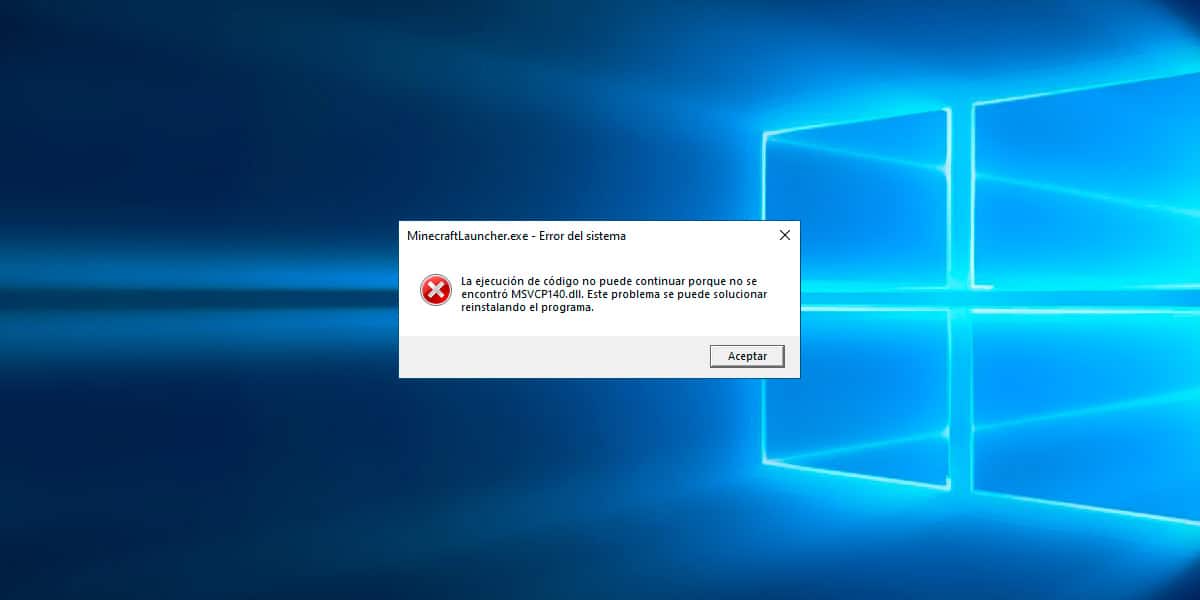
ข้อผิดพลาด MSVCP140.dll เช่นเดียวกับข้อผิดพลาดอื่น ๆ ของ Windows เช่น 0x80070570, 0x0003 เกี่ยวข้องกับ GeForce, 0x800704อีซี, 0x80070141…มีวิธีแก้ปัญหาที่ง่ายกว่ามาก
ไม่มีข้อผิดพลาดใดที่เกี่ยวข้องกับฮาร์ดแวร์ของคอมพิวเตอร์ ดังนั้นเพื่อแก้ปัญหาเหล่านี้ เราไม่ต้องจ่ายเงินใดๆ ในกรณีของข้อผิดพลาด MSVCP140.dll มักจะเกี่ยวข้องกับแพลตฟอร์มของ juegos สำหรับพีซีเช่น Steam, Epic Games, Store...
แต่ยิ่งไปกว่านั้น มันเป็นเรื่องธรรมดามากที่จะพบมันเมื่อเราพยายามเปิดแอปพลิเคชั่นแก้ไขรูปภาพ แอปพลิเคชั่นวิดีโอ
วิธีแก้ปัญหาที่ง่ายที่สุดไม่ใช่วิธีแก้ปัญหาที่ชัดเจน ซึ่งเกี่ยวข้องกับการดาวน์โหลดไฟล์นี้จากอินเทอร์เน็ต เนื่องจากมีความเสี่ยงหลายอย่างที่เราอธิบายไว้ในบทความนี้
ข้อผิดพลาด MSVCP140.dll คืออะไร
สิ่งแรกที่ต้องรู้เกี่ยวกับข้อผิดพลาดนี้และอื่นๆ ที่อ้างถึงไฟล์ที่มีนามสกุล .dll คือมันหมายถึงไลบรารีของ Windows
ไลบรารีของ Windows คือไฟล์ที่ใช้โดยแอพพลิเคชั่นบางตัวและติดตั้งในระบบ ด้วยวิธีนี้ เกมที่ต้องการใช้ประโยชน์จากไลบรารีเหล่านั้นไม่จำเป็นต้องรวมไฟล์ไว้ในแพ็คเกจการติดตั้ง
ข้อผิดพลาด MSVCP140.dll เกี่ยวข้องกับ Microsoft Visual C++ Redistributable Microsoft Visual C++ Redistributable เป็นชุดของไฟล์ที่จำเป็นสำหรับบางโปรแกรม/เกมที่มีข้อกำหนดบางประการในการทำงาน

หากแอปหรือเกมที่คุณต้องการเรียกใช้ไม่มีชุดแอปนี้ คุณจะไม่สามารถเรียกใช้ได้ หากชุดของแอพนั้นเก่า Windows จะไม่อนุญาตให้คุณเรียกใช้เกมหรือแอพ
แต่ก่อนที่จะดาวน์โหลดเวอร์ชันล่าสุด เราต้องถอนการติดตั้ง Microsoft Visual C++ เวอร์ชันก่อนหน้า
วิธีถอนการติดตั้ง Microsoft Visual C++
ก่อนดาวน์โหลดและติดตั้ง Microsoft Visual C++ เวอร์ชันล่าสุด เราต้องดำเนินการถอนการติดตั้งจากคอมพิวเตอร์ของเราเพื่อกำจัดร่องรอยทั้งหมดที่อาจส่งผลต่อการทำงานของคอมพิวเตอร์ของเราและแสดงข้อผิดพลาด MSVCP140.dll
หากต้องการถอนการติดตั้งเวอร์ชันที่เรามีบนคอมพิวเตอร์ เราจะดำเนินการตามขั้นตอนที่แสดงด้านล่าง:
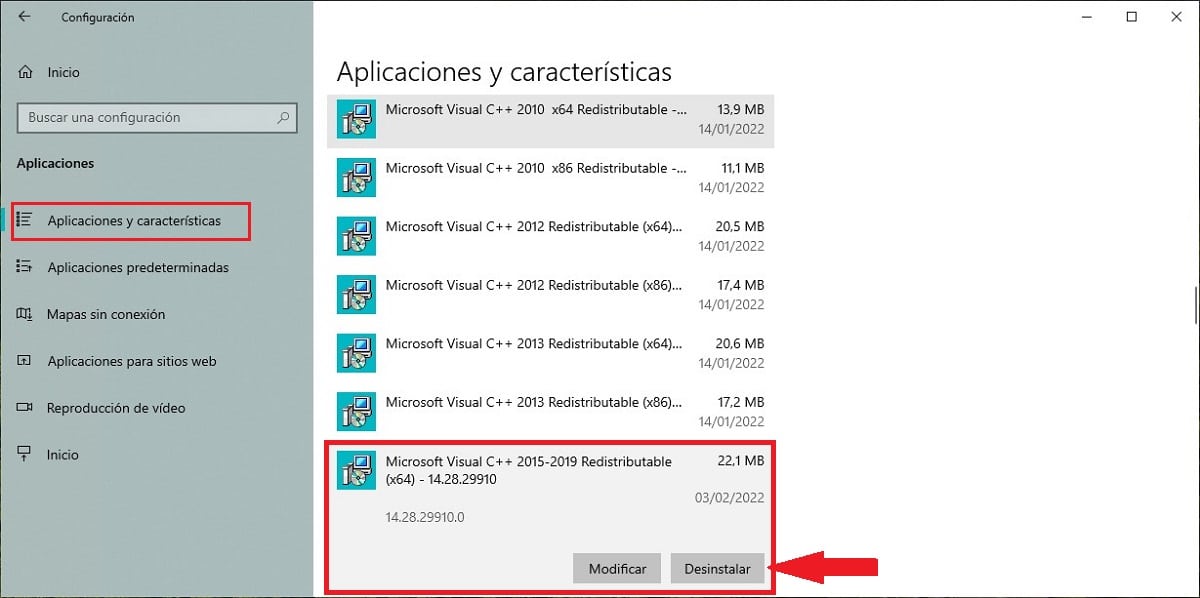
- ก่อนอื่น เข้าถึงการตั้งค่า Windows โดยกดคีย์ผสม Windows + i
- ถัดไป คลิกที่ แอปพลิเคชัน
- ต่อไป เราเลื่อนไปที่ตำแหน่งที่แสดง Microsoft Visual C++ และคลิกที่มัน
- จากสองตัวเลือกที่แสดงให้เราเห็น: แก้ไขหรือถอนการติดตั้ง คลิกที่หลังและทำตามขั้นตอนที่ระบุ
เมื่อเราถอนการติดตั้งแพ็คเกจแอปพลิเคชันนี้แล้ว เราจะรีสตาร์ทคอมพิวเตอร์และดำเนินการดาวน์โหลดเวอร์ชันล่าสุดที่มีดังแสดงด้านล่าง
วิธีดาวน์โหลด Microsoft Visual C++ Redistributable
ตามที่เราแนะนำเสมอจาก Móvil Fórum เมื่อดาวน์โหลดแอปพลิเคชัน ขอแนะนำให้หลีกเลี่ยงปัญหาด้านความปลอดภัยและมัลแวร์ ให้ใช้แหล่งที่มาดั้งเดิมเสมอ นั่นคือเว็บไซต์ของบริษัทที่สร้างแอปพลิเคชัน
ในกรณีของ Microsoft Visual C++ Redistributable เราต้องไปที่ต่อไปนี้ ลิงค์. ต่อไป เราต้องเลือกภาษาของแพ็คเกจที่เราจะดาวน์โหลด ภาษาที่ต้องตรงกับเวอร์ชั่นของ Windows แล้วคลิกดาวน์โหลด
ต่อไปเราต้องเลือก เราต้องการดาวน์โหลดเวอร์ชันใด.
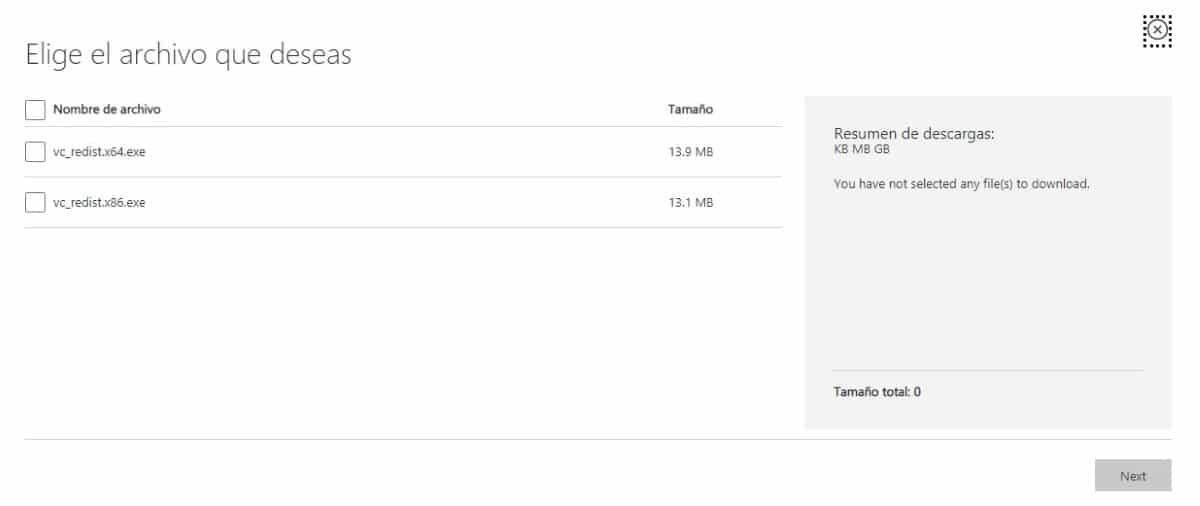
- เวอร์ชันสำหรับคอมพิวเตอร์ Windows ที่จัดการโดยเวอร์ชัน 32 บิต สิ้นสุดใน x86
- เวอร์ชันสำหรับคอมพิวเตอร์ Windows ที่จัดการโดยเวอร์ชัน 64 บิต สิ้นสุดใน x64
แพ็คเกจ Microsoft Visual C++ Redistributable ที่เราดาวน์โหลดได้ที่ลิงค์นั้นคือ เข้ากันได้กับ Windows 7 เป็นต้นไป.
ถ้าทีมของคุณคือ จัดการโดย Windows Vista หรือรุ่นก่อนหน้าและคุณได้รับข้อผิดพลาดนี้ คุณจะไม่สามารถอัปเดตเป็นเวอร์ชันใหม่เพื่อใช้งานได้ ทางออกเดียวคือเปลี่ยนไปใช้คอมพิวเตอร์ที่ทันสมัยกว่า
อย่าสับสนระหว่าง Microsoft Visual C++ Redistributable กับ Microsoft Visual C++ ซึ่งเป็นแอปพลิเคชันที่ใช้ในการรวบรวมแอปพลิเคชันและเกมเพื่อแจกจ่ายเป็นแอปพลิเคชัน
วิธีการติดตั้ง Microsoft Visual C++ Redistributable
เมื่อเราดาวน์โหลดเวอร์ชันที่เกี่ยวข้องของแอปพลิเคชันนี้แล้ว เราต้องเข้าถึงโฟลเดอร์ดาวน์โหลด คลิกสองครั้งที่แอปพลิเคชัน คลิกถัดไป > เรียกใช้
เมื่อติดตั้งแพ็คเกจไฟล์นี้สำเร็จแล้ว เราต้องรีสตาร์ทอุปกรณ์เพื่อให้การเปลี่ยนแปลง (ซึ่งเกิดขึ้นภายใน) มีผล และข้อผิดพลาด MSVCP140.dll หยุดแสดง
อย่าไว้ใจเว็บอื่น
หากคำแนะนำเหล่านี้ไม่สามารถแก้ไขปัญหาได้ คุณอาจถูกล่อลวงให้ดาวน์โหลดไฟล์ DLL ที่หายไปจากเว็บไซต์บุคคลที่สาม ซึ่งเป็นกระบวนการที่เราอาจลืมได้
เป็นไปได้มากว่าไฟล์ที่เราดาวน์โหลดนั้นติดไวรัส หากไม่เป็นเช่นนั้น การดาวน์โหลดไฟล์เดียวจะไม่สามารถแก้ปัญหาใดๆ ได้ เนื่องจากอาจไม่สอดคล้องกับเวอร์ชันที่เราต้องการ

การลบและติดตั้งไลบรารี Visual C++ 2015-2019 ใหม่จากเว็บไซต์ Microsoft เป็นวิธีที่ปลอดภัยที่สุดในการกู้คืนไฟล์ DLL ที่แอปพลิเคชันจำเป็นต้องทำงาน
หากปัญหายังไม่ได้รับการแก้ไข
หากคอมพิวเตอร์ของคุณได้รับการจัดการโดย Windows 7 หรือใหม่กว่า การดาวน์โหลด Microsoft Visual C++ เวอร์ชันที่แจกจ่ายต่อได้จะช่วยแก้ไขข้อผิดพลาดนี้ได้ 99% ของกรณีทั้งหมด แต่ถ้าทีมของคุณได้รับการจัดการโดยเวอร์ชันเก่า ไม่มีทางแก้ไขที่จะได้ผล
เนื่องจาก Microsoft ออก Windows เวอร์ชันใหม่ จะหยุดอัปเดตเวอร์ชันและส่วนเสริมสำหรับเวอร์ชันก่อนหน้า ทางออกเดียวในการแก้ไขข้อผิดพลาดนี้คืออัปเกรดเป็น Windows 7 หรือ Windows 10 (หากคอมพิวเตอร์ของคุณใช้งานร่วมกันได้) หรือซื้อคอมพิวเตอร์เครื่องใหม่
แต่ถ้าคอมพิวเตอร์ของคุณได้รับการจัดการโดย Windows 7 หรือใหม่กว่า และคุณพบว่าตัวเองอยู่ใน 1% ของกรณีที่การดาวน์โหลด Microsoft Visual C++ Redistributable ไม่สามารถแก้ปัญหาได้ วิธีแก้ปัญหาที่เร็วและง่ายที่สุดคือการติดตั้ง Windows ใหม่
แม้ว่าจะเป็นความจริงที่ Microsoft ได้นำมาใช้กับ Windows 10 ซึ่งเป็นฟังก์ชันที่ช่วยให้คุณสามารถกู้คืนอุปกรณ์ได้ตั้งแต่เริ่มต้นโดยการลบแอปพลิเคชันที่ไม่ใช่เจ้าของภาษาทั้งหมด กระบวนการนี้ไม่ถูกต้องในการแก้ไขข้อผิดพลาดนี้
ทั้งนี้เป็นเพราะ Microsoft Visual C++ Redistributable ถูกสร้างไว้ใน Windows หากแอปพลิเคชั่นดั้งเดิมบางตัวส่งผลกระทบต่อการทำงาน ปัญหาจะไม่ได้รับการแก้ไขโดยการกู้คืนคอมพิวเตอร์ แต่จะทำการฟอร์แมตและเริ่มต้นใหม่ทั้งหมด